在歷經買來沒多久就晾著的 Jaiku、不是很成功的 Google Buzz、已經陣亡的 Google Wave 與只有在少數國家較受歡迎的 Orkut之後,Google 終於又在社群網站的領域丟出了一個相當 Facebook 的社群網站 Google+。
相較於 Facebook 在社群關係、訊息交流與應用程式、小遊戲等方面皆有相當龐大的資源與發展,目前 Google+ 暫時只著重於訊息交流與社群關係兩方面的應用,整個操作介面其實跟 Facebook 沒有太大的差別,不過卻在很多小地方有很多「集大成」或更為順手的改良。
目前看來 Google+ 是個與朋友聊天、挖掘話題的訊息交流網站,透過「社交圈」的分類與整合,使用者可以輕易把一般網友跟同學、同事、家人..等不同屬性的親朋好友分類擺著,瀏覽 Google+ 時也可輕鬆依照這些分類挑選你要看的訊息(不會像在 Facebook 上那樣被一堆遊戲通知淹沒)。
當然,發訊息時也可以輕鬆選擇接收訊息的群組,不用再擔心把你的 Google+ 帳號給爸爸媽媽或老闆、主管之後自己不敢再發言了,因為發言時沒被挑到的群組是永遠看不到該則訊息的。
- 網站名稱:Google+
- 網站網址:https://plus.google.com/ (邀請制,不久後將完全開放使用)
- 我的 Google+ 帳號:按這裡 (請加我吧)
- 延伸閱讀:24 個必學的 Google+ 小技巧 (超實用)
以下簡單介紹 Google+ 的操作介面與使用重點,如果你剛好可以登入、啟用 Google+ 的話,可以開來試試看。或者再等等幾天,等 Google+ 全面開放之後就可以使用囉!
Google+ 操作介面:
第1步 這是 Google+ 的「首頁」,主要是把你的社交圈或你訂閱的人的訊息整合、顯示在這邊,我們除了可以自己發訊息、上傳照片影片或轉貼連結之外,也可以瀏覽大家發出來的訊息或按 +1、回訊。
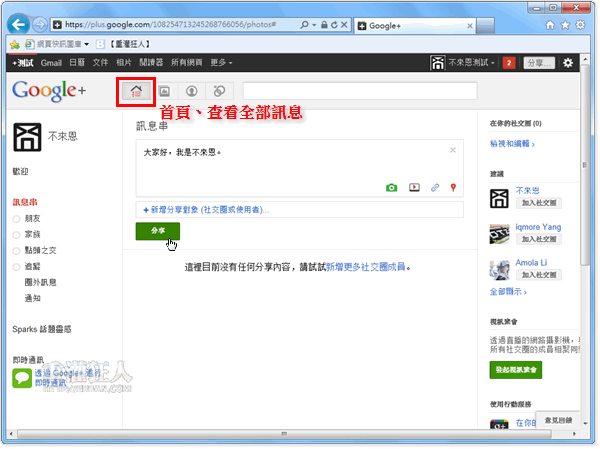
第2步 這是「相片」頁面,Google+ 很巧妙的把你的跟大家上傳的照片全部整合在同一個頁面中,讓我們快速瀏覽最近有誰上傳了什麼照片或圖片,如果你不想看太多字的話,看看相簿也是可以玩好久。
左邊有「你社交圈中的相片」、「你手機中的相片」、「有你出現的相片」與「你的相簿」..等等分類,當我們在發訊息時上傳照片或用手機拍照後,都會自動上傳到你的 Picasa 相簿並顯示在這裡,整個整合得相當不錯。
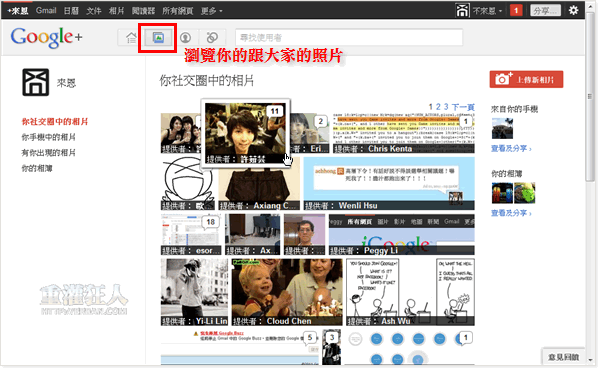
第3步 這是「個人資料」頁面,上面會顯示你公開展示的個人資料與你所上傳的照片、影片與你按過「+1」的網頁等等資訊,我們可以在這個頁面中修改、更新你的個人資料,不想顯示的部分也可輕鬆隱藏起來。
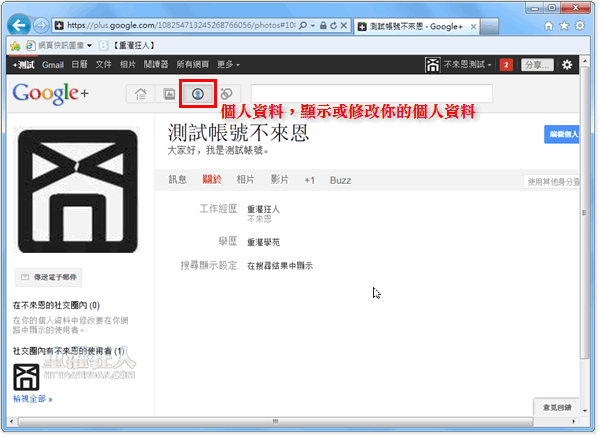
第4步 這是「社交圈」頁面,也是整個網站的重要架構。當我們登入 Google+ 時,他會自動將 Gmail 通訊錄裡面的好友清單擺在上面,頁面下方有好幾個圈圈,只要把上面的好友圖示用滑鼠拉到下面的圈圈裡面,該帳號便會被歸類成該社交圈裡面的一員。
每個圈圈都可以自己設定名字,也可任意新增多個不同的社交圈,方便我們把認識的或不認識的人分為國中同學、高中同學、大學同學、公司同事、廠商、網友、訂閱項目...等等。當然也可依照不同關係或興趣幫社交圈分門別類。
同一個好友可同時拉到不同的社交圈裡(因為他有可能同時是你的高中跟大學同學),如果想把某人從社交圈移除,只要把圖示從圈圈裡面拉到圈圈外面即可。
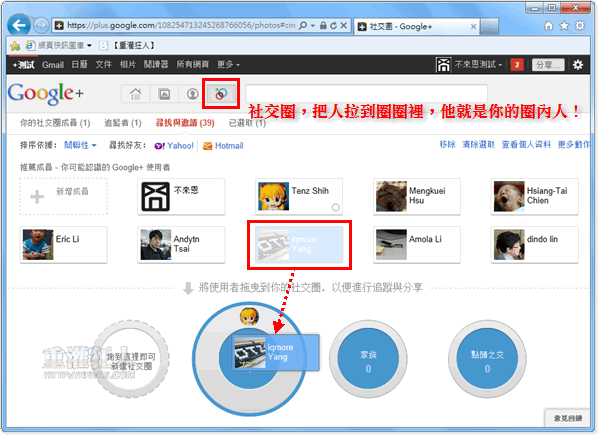
第5步 這是「首頁」左邊的訊息彙整區域,Google+ 會依照你所整理的社交圈分類顯示朋友們各自發佈的訊息。
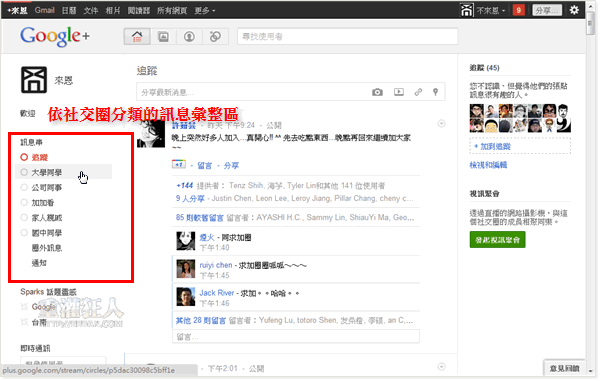
第6步 訊息串下方有個「Sparks 話題靈感」區塊,我們可以用不同的關鍵字搜尋、挖掘不同的話題與訊息,看看最近有什麼熱門的話題。
日後如果想持續訂閱某個話題或關鍵字,可以按一下「新增興趣」按鈕,把該關鍵字加到「Sparks 話題靈感」區塊中,方便下次按一下就可以瀏覽相關訊息。
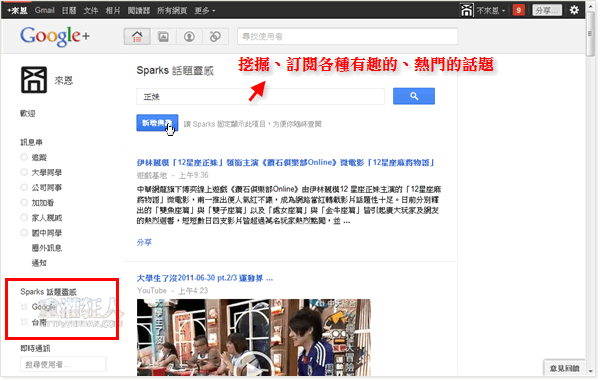
第7步 網頁右上角有個訊息通知列,除了會把全部你跟其他人互動的通知訊息顯示在上面之外,還有個小小的即時發文按鈕,按一下就可以快速在 Google+ 中發言或上傳照片影片、分享網頁...等。
整體看來 Google 似乎想把原本的 Google 網站群整合成一個比 Facebook 還更大的超級巨無霸社群網站,日後每個 Google 資源都將會是 Google+ 的一部分。光是 Google 網頁上方的那條黑色的導覽列,除了列出其他常用的 Google 服務之外,還把 Google+ 的常用功能、訊息通知與發文框都放上去了,不管你有沒有開 Google+ ,只要有開 Google 相關網站就可以直接收發訊息、與朋友互動。
再加上許多 Google 原有的服務如 Picasa、YouTube..等,都與 Google+ 有相當緊密的結合,許多使用者開始使用 Google+ 之後,連帶的 Picasa、YouTube..等網站的使用頻率也大大增加。
初步試用感覺相當不錯,只要不犯什麼大錯誤的話,這網站應該會成功。只不過操作介面跟配色還是要再調整一下,日後會不會有更多 API 釋出、與其他開發者一起做大 Google+,應該也會是成功的關鍵之一。
延伸閱讀:
- 簡單介紹 Google+ 社群網站(Google Plus)
- 24 個必學的 Google+ 小技巧 (超實用)
- +Photo Zoom 自動幫 Google+ 裡的照片放到最大!不用按進去就可以看啦…
- 如何讓 Google+ 大頭貼可以翻頁、顯示多張照片?
- 如何避免 Google+ 通知信淹沒你的信箱?
- [小技巧] 如何「依分類」收藏 Google+ 裡的文章、討論串?
- Google +1:Google 版的「讚」按鈕
- 在網頁、部落格放置 Google +1 按鈕(Plus one),讓網友推薦、加強 SEO 搜尋排名!
- Surplus 在瀏覽器與桌面右下角顯示 Google+ 通知,隨時發文、接收近況更新!
- 在 Google+ 討論串添加「回覆」按鈕,快速指名回應網友留言(Replies and more for Google+)
延伸閱讀:Google+ 百大名人總整理
